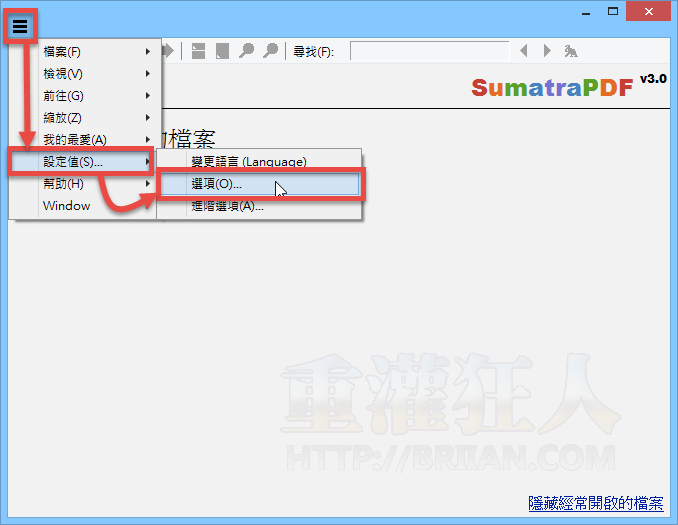2014/10/19 更新:Sumatra PDF 軟體版本更新為 v3.0 最新版,次此版本的操作介面稍有變動,原本放在視窗上方的一些選單,現在全塞到左上角的按鈕裡囉。此外,還支援以多分頁瀏覽模式,可在同一個視窗中以不同分頁開啟多個 PDF 檔。支援 PalmDoc, CB7, CBT 等格式的電子書與 CBZ 的 LZMA 及 PPMd 壓縮檔…等。另調整 F11 鍵切換成全螢幕、按 F5 簡報模式…等按鍵功能。
Sumatra PDF是一個免費、小巧、速度相當快的PDF文件閱讀器,很久之前曾經使用過這軟體,當時在中文顯示方面似乎還有點小小問題。
不過最近發現Sumatra PDF似乎已有稍稍改善,雖然在部分情況下中文字體顯示的字型會怪怪的,不過整個軟體介面也已內建繁體中文語系,如果你大部分開啟PDF文件時都只是單純的顯示一般文件內容的話,可以改用Sumatra PDF閱讀器來節省開啟PDF檔的時間。
▇ 軟體小檔案 ▇ (錯誤、版本更新回報)
軟體操作介面:
第1步 Sumatra PDF 軟體在安裝介面就預設支援包含繁體中文在內的多國語言,安裝方法也很簡單,按一個按鈕就可以完成。
安裝完成後,記得再按視窗左上角的按鈕、開啟選單後,再點「設定值…」→「選項…」,進一步將 Sumatra PDF 設定為預設 PDF 閱讀器。
第2步 開啟設定視窗後,請按一下「把 Sumatra PDF 作為預設的閱讀工具」,將 Sumatra PDF 軟體設定為預設的 PDF 閱讀器。
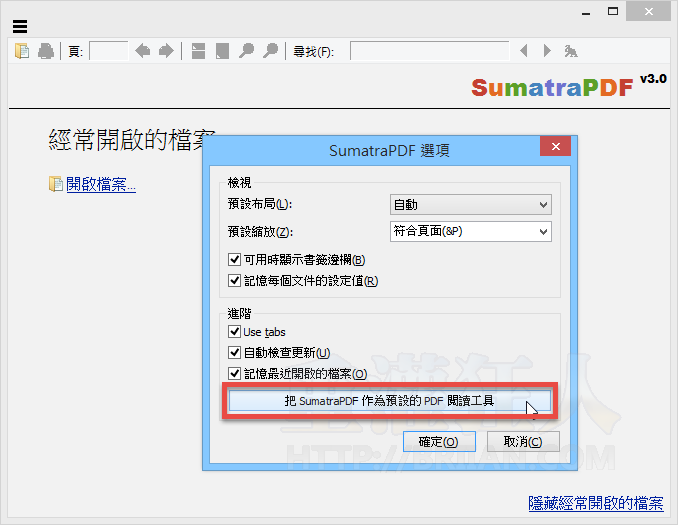
第3步 設定完成後,以後只要直接按兩下 .pdf 檔案,即可自動用 Sumatra PDF 開啟 PDF 文件檔的內容,速度相當快。
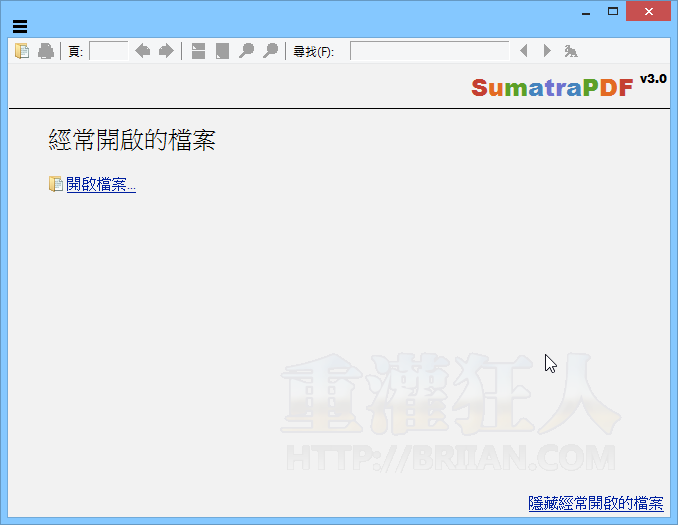
另外 Sumatra PDF 軟體提供了相當多快捷操作功能(鍵盤快速鍵),有興趣的話可以「按這裡」去記一下常用快速鍵,熟練後會方便很多唷!